Viime vuosina olemme nähneet, kuinka Google on onnistunut tuomaan koti-automaation monille käyttäjille oman Google Home -ohjelmistonsa kautta, joka on yhteensopiva kaikkien sen tuotteiden kanssa, jopa muiden valmistajien laitteiden kanssa. Se ei kuitenkaan ole ainoa yritys, jolla on oma ohjelmisto, joka auttaa meitä hallitsemaan kotiamme Xiaomi on Mi Home .
Todellisuus on, että aasialaisen matkapuhelinvalmistajan valikoimassa on loputon määrä älykkäitä tuotteita kotiimme. Siksi on tarpeen tietää, miten tätä käytetään kodin automaation hallinta Xiaomi-mobiililaitteiden keskus ja kaikki mitä voit tehdä päätelaitteestasi.
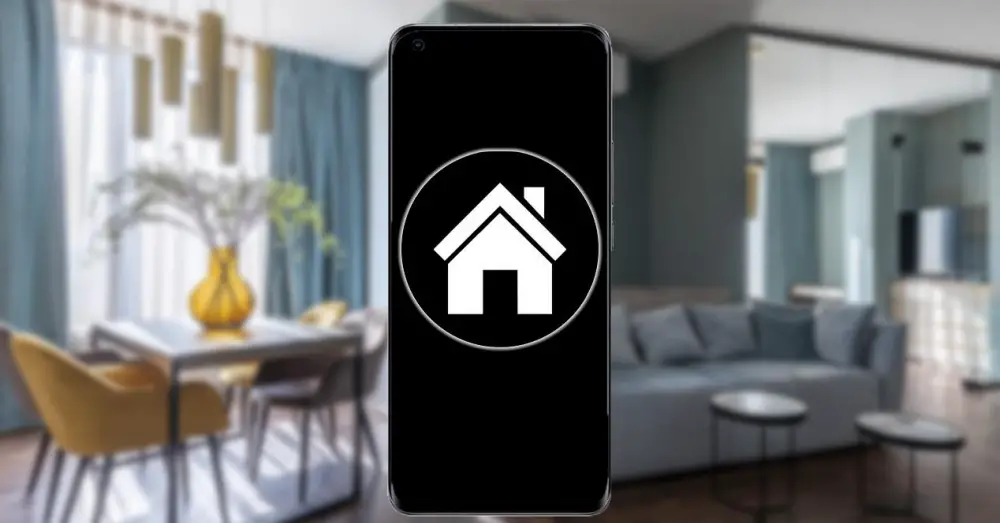
Aktivoi koti-automaation hallinta Xiaomissa
Epäilemättä kodin automaatiosta, jopa sen yksinkertaisimmasta versiosta, kuten kaiuttimen ohjaamisesta, on tullut melko suosittu trendi viime vuosina. Erityisesti Amazonin ja Googlen ansiosta, mutta tämä ei tarkoita, että myös muut valmistajat ovat valinneet tämän idean. Vaikka vuodesta 2020 lähtien väestö on päättänyt lyödä vetoa ainakin älylaitteen ostamisesta. Joten, jos heillä on Xiaomi, voit päästä hallita laitteitasi .
Kuitenkin vasta vasta MIUI 12 ja Android 10 että meillä on ollut oma paneeli ohjaamaan talomme eri laitteita. Ja toisin kuin muissa tuotemerkeissä, kuten Samsung, jos tämä toiminto on oletusarvoisesti käytössä, Xiaomissa se on otettava käyttöön mobiililaitteen asetuksista. Ja kun se on, voimme löytää sen isäntänä ilmoitusverhossa. Tätä varten meidän on noudatettava seuraavia vaiheita:
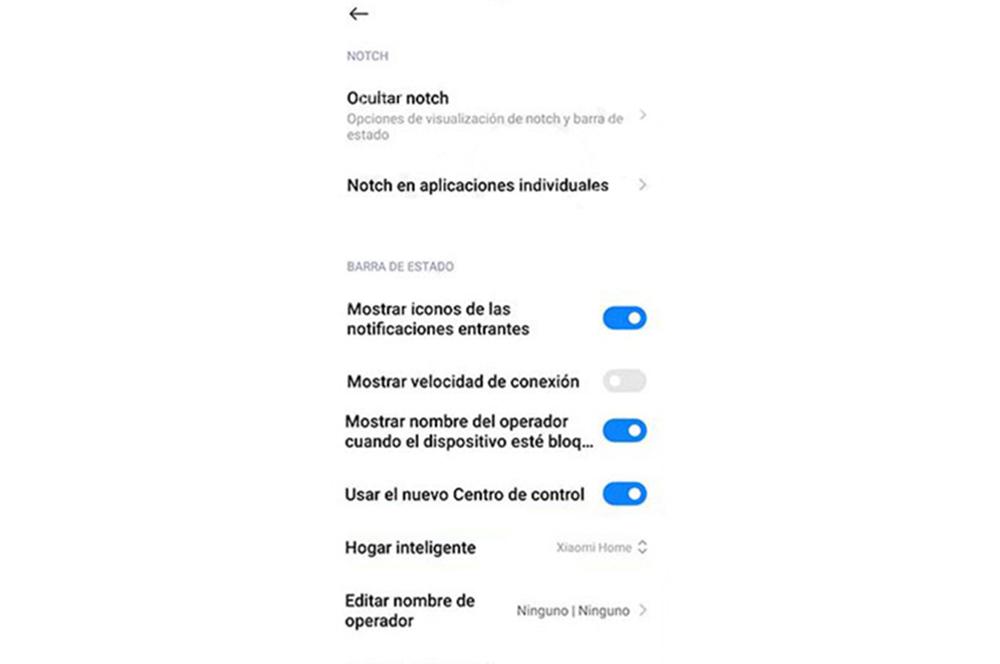
- Käytä matkapuhelimen asetuksia.
- Siirry Näyttö-osioon.
- Valitse Ohjauskeskus ja ilmoituspalkki.
- Sitten sinun on napsautettava älykäs koti.
- Valitse lopuksi Xiaomi Koti .
Kun tämä vaihtoehto on aktivoitu, meillä on kaksi ilmoitusaluetta, vasemmalla oleva alue, joka näyttää sovelluksemme erilaiset ilmoitukset, ja oikealta löydämme ohjauskeskuksen samalla tavalla kuin tapahtuu iOS laitteet. Lisäksi tämän uuden aktivoidun osion asetusten avulla voimme muokata, mitkä haluamme näkyä.
Uuden laitteen lisääminen
Onneksi uuden laitteen yhdistäminen sisään tämä Xiaomi-ohjelmisto on todella helppoa. Meidän on vain käytettävä sitä ja napsautettava “+” -kuvaketta, joka näkyy mobiilipaneelin oikeassa yläkulmassa. Tämän jälkeen näyttöön tulee valikko, jossa kaikki hallitsemamme laitteet näkyvät, joten meidän on etsittävä omiamme.
Sinun ei kuitenkaan tarvitse kaivaa itse, jos et halua, sillä voit kirjoittaa heidän nimen tai luokan hakukenttään säästääksesi aikaa. Muista kuitenkin, että sen on oltava yhteydessä Internetiin ja kytketty päälle, jotta Xiaomi-sovellus itse tunnistaa sen.
Kun olemme löytäneet sen, meidän on napsautettava sitä aloittaaksesi määritysprosessin. Ensimmäinen vaihe on valita Wi-Fi-verkko, johon älylaitteemme on kytketty. Sitten sinun on annettava salasanasi. Lisäksi sen yhdistämisen jälkeen avautuu uusi ikkuna, jossa se ilmoittaa yhteysprosessin. Siksi suosittelemme, että viet puhelimen lähemmäksi reititintä pariliitoksen aikana tapahtuvien virheiden välttämiseksi.
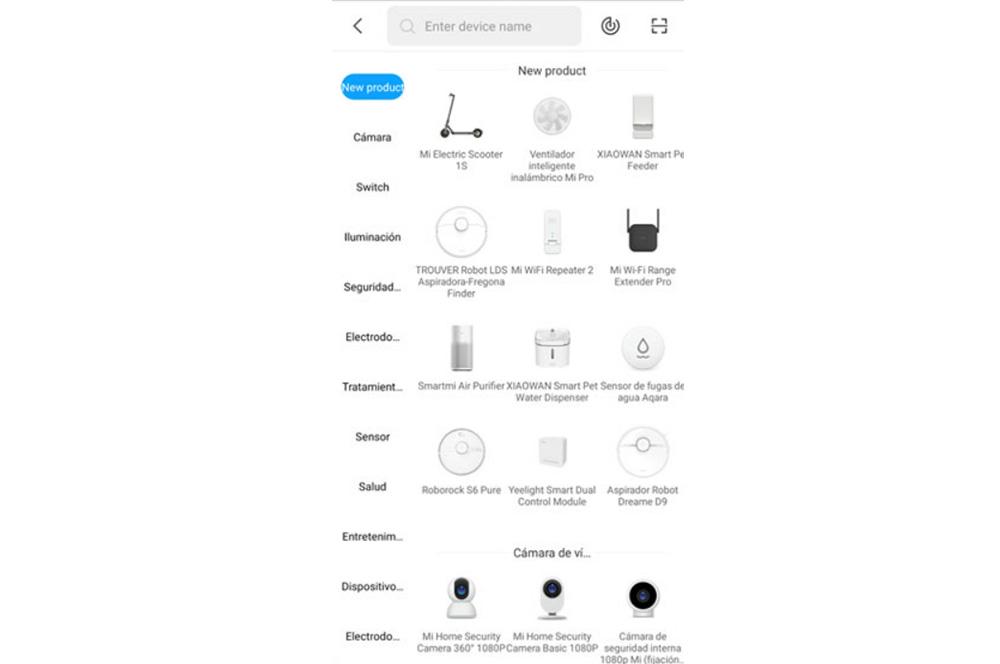
Kun se on tehty oikein, meidän on mentävä seuraavaan näyttöön, jossa meidän on tehtävä valitse huone talossa on elementti, jonka olemme juuri liittäneet. Lisäksi emme voi vain valita kaikkien eri vaihtoehtojen välillä, jotka mainittu ohjelmisto antaa meille, mutta voimme myös antaa sille henkilökohtaisen nimen. Tätä varten meidän on napsautettava "+" -kuvaketta ja kirjoitettava haluamasi nimi, sitten meidän on vain napsautettava OK.
Sen jälkeen mobiilinäyttöön tulee avattava valikko, jonka avulla voimme nimetä huoneen uudelleen. Tämän jälkeen ohjelmisto itse vahvistaa, että se on lisätty oikein. Joten on aika napsauttaa Aloitetaan voidaksemme käyttää sitä . Siitä hetkestä lähtien voimme ohjata laitetta sovelluksen omasta valikosta tai jopa aiemmin aktivoidusta ohjauskeskuksesta. Ja lopuksi on otettava huomioon, että jokaisella tuotteella on erilainen menu, koska sillä on erilaiset toiminnot.
Laitteiden hallinta
Kun tilillesi on jo kytketty useita laitteita, sinulla on mahdollisuus valita hallita kutakin laitetta erikseen tai ryhmässä. Tämä riippuu sinusta ja siitä, mitä haluat hallita koko ajan. Siinä tapauksessa, että haluat pystyä hallita niitä erikseen, sinun tarvitsee vain painaa kutakin laitetta erikseen ja säätää eri parametreja. Jälleen kerran pidä mielessä, että loogisesti, jotta heitä voidaan hallita, niiden on oltava päällä ja yhteydessä Wi-Fi-verkkoon.
Kun pidät hallittavaa painettuna, huomaat, että kaikki laitteiden kuvakkeet alkavat liikkua. Tuolloin voit valita laitteen ja tehdä sen kanssa seuraavat vaihtoehdot yksinkertaisesti valitsemalla ne alavalikosta:

- Siirrä alkuun: napauta tätä vaihtoehtoa siirtääksesi laitteen suosikkien alkuun.
- Poista suosikeista: poistat sen suoraan tästä osiosta.
- Siirrä: tällä tavalla voit siirtää sen mihin tahansa talon huoneeseen ohjelmiston sisällä.
- Jaa: Tämän vaihtoehdon napsauttaminen antaa sinun jakaa käyttöoikeudet muiden käyttäjien kanssa.
- Poista laite: poistat laitteen linkityksen tästä Xiaomi-työkalu .
- Nimeä uudelleen: se antaa sinun nimetä se uudelleen.
- Luo valoryhmä: toimii vain lampuille.
Ohjelmoi vempaimet Xiaomilla
Kuten muidenkin ohjelmistojen kanssa, kuten google Assistant or Samsungin Bixby , voimme ohjelmoida älylaitteemme haluamallamme tavalla. Siksi emme voi hallita niitä vain manuaalisesti, mutta se myös helpottaa tiettyjen toimintojen suorittamista meille parhaiten sopivana ajankohtana.
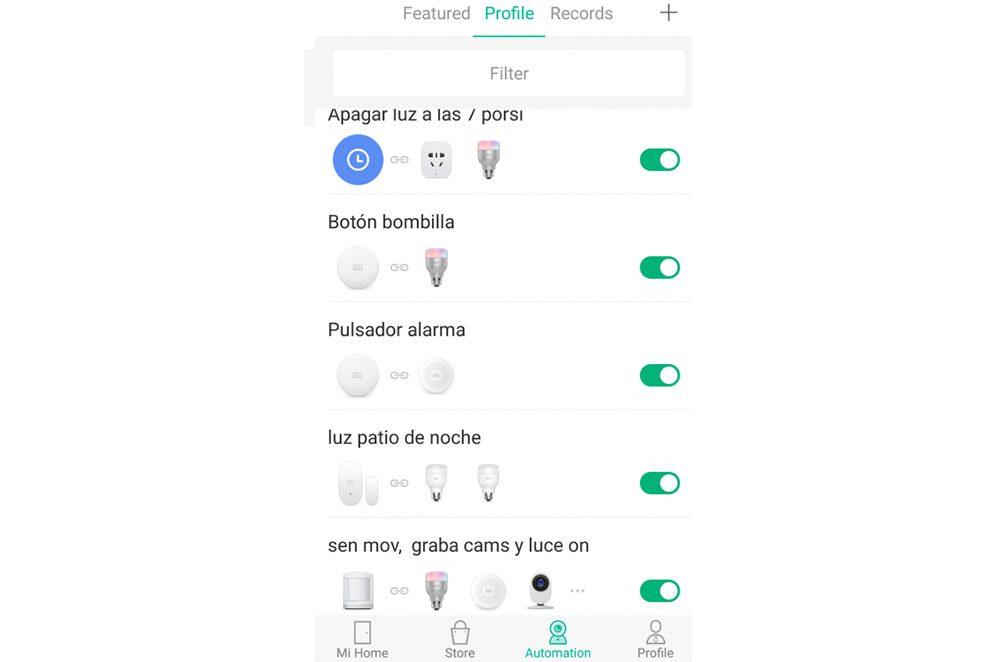
Sen toteuttamiseksi meidän on etsittävä nimetty valikko Automatisoida , joka sijaitsee alareunassa. Kun syötämme sen, on aika määrittää huone laitteelle, joka on jo linkitetty älypuhelimeemme. Lisäksi ne näkyvät avattavassa valikossa heti, kun napsautamme Kaikki-osiota. Tai se jättää meille mahdollisuuden luoda uusi huone napsauttamalla plus-kuvaketta.
Ja mikä parasta, voimme luoda niin monta kuin haluamme. Vaikka suositeltavin asia on, että meillä on sama määrä huoneita, joita haluamme hallita mobiililaitteellamme. Napsautettuamme "+" -painiketta, meidän on löydettävä laitteet, jotka ovat yhteensopivia tämän toiminnon kanssa.
Tämän jälkeen on aika valita, haluammeko toiminnan aloittaa suorituksen, kun tietty laite alkaa toimia tai yksinkertaisesti tehdä ajastimen käyttö . Kun määritämme sen, voimme valita tietyn kohtauksen sekä aktivoimaan että poistamaan sen käytöstä. Lisäksi voimme mukauttaa lähettämään ilmoituksen matkapuhelimeemme.